Voor diegene die nog nooit een PC zelf gebouwd hebben en zich hier aan willen wagen, is er sinds maart 2017 een simulator in de maak !
Je kunt hier dus alvast “oefenen” om een PC te bouwen voordat je voor het echie gaat met echte en vaak dure onderdelen.
Je leert in deze simulator waar welk component geplaatst dient te worden en dat gaat zoals het in het echt ook gaat !
Lees verder om de mogelijkheden eens te bekijken !
Programma downloaden
Het programma bevindt zich nog dik in een Pre-Alpha stadium waarbij nog niet zo heel veel verschillende componenten beschikbaar zijn, maar voldoende om een beetje de feeling te krijgen bij het bouwen van een computer.
Mogelijk kom je nog bugs tegen, maar het is dan ook nog een Pre-Alpha…
Om te downloaden gaan we naar de PC Builder Simulator website waar je de versie kunt downloaden voor jouw systeem (Windows/Linux, 32/64 bit)
Je krijgt dan een ZIP bestand binnen welke je met je favoriete tool uit kunt pakken.
Het programma hoef je niet te installeren. Plaats de uitgepakte map ergens op een lokatie naar jouw wens en dubbel simpelweg op de executable om te beginnen !
PC Builder Simulator gebruiken
Het is natuurlijk wel handig dat je weet hoe een PC werkt en met welke componenten voordat je verder gaat.
Wanneer we opstarten komen we in onderstaand scherm terecht.
Hier kun je de beeldscherm instellingen wijzigen en vervolgens van start gaan door op de knop Tutorial te klikken.
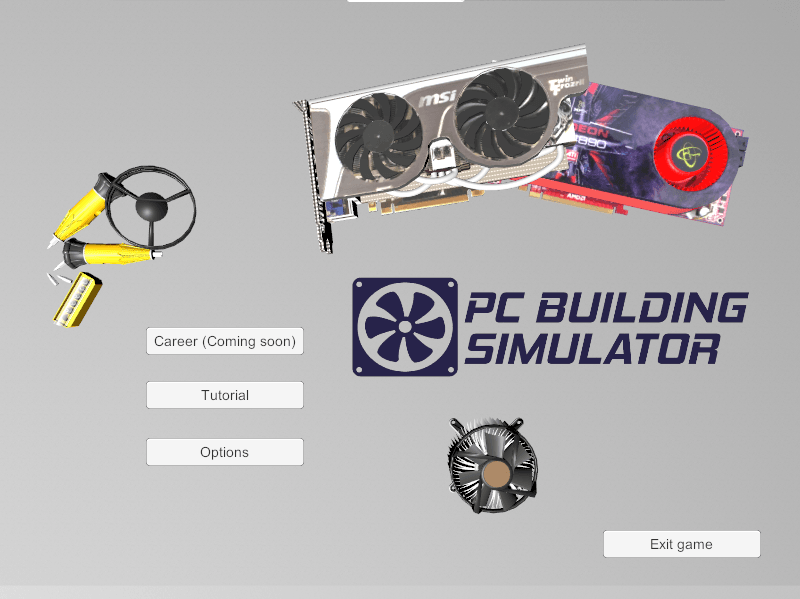
We komen dan terecht in het Computer Lab waar de kast al klaar staat.
Druk op Q om de tutorial te sluiten, hier zit namelijk nog niets achter.
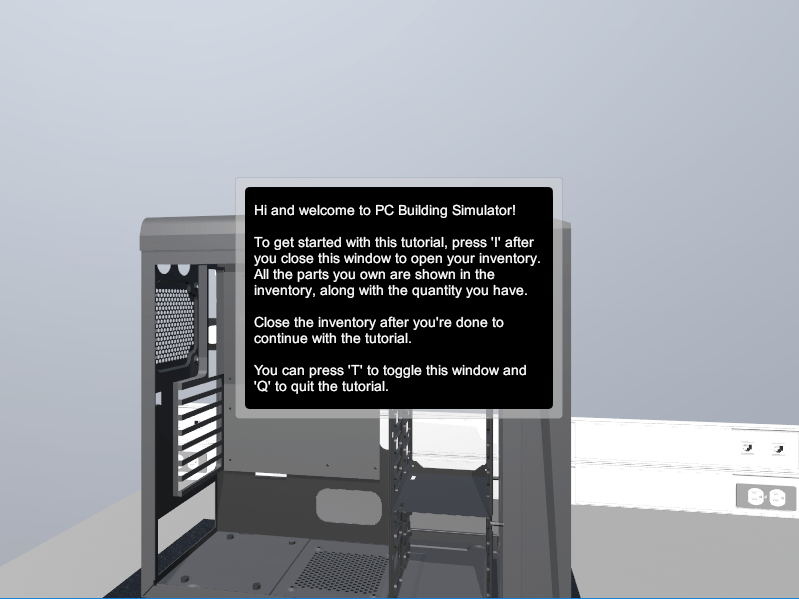
Dan zien we dus de kast waarin alle componenten geplaatst kunnen worden.

Druk op i om de inventaris te openen. Hier zie je alle componenten staan.
Het is nog een Alpha versie, dus alleen het nodige staat er in. Waarschijnlijk wordt in de uiteindelijke versie de bibliotheek aangevuld met (veel) meer componenten.
Hier kies je dan een component welke je daarna op de juiste plek in de kast kunt monteren.
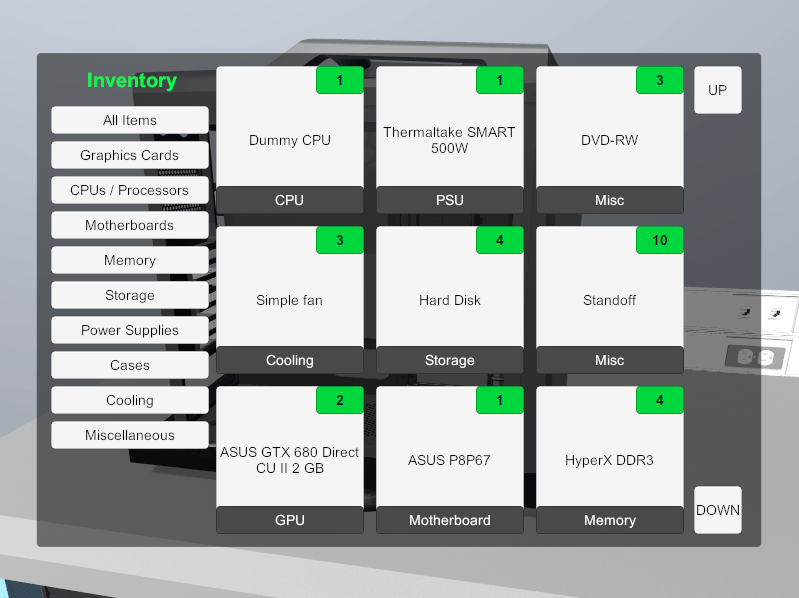
Hier zie je het moederbord en de voeding al zitten. Maar..zoals in een echte computer dien je ook voor het moederbord de afstandsbusjes op de backplate te monteren en bij de aansluitingen moet je ook het IO-Shield plaatsen.
Evenals bij de processor..je moet de socket unlocken, CPU plaatsen, socket weer locken en koelpasta aanbrengen waarna je de CPU Cooler kunt plaatsen.

Zoals hieronder…socket is unlocked en CPU geplaatst

Hier zijn we al wat verder…extra fans zijn geplaatst, CPU-Cooler, geheugen en 2 dikke videokaarten zijn aanwezig.

Soms moet je ergens bij kunnen wat iets lastiger is. Aan de muur bevinden zich dan 2 knoppen.
Hiermee kun je de kast draaien zodat je makkelijker ergens bij kunt komen.
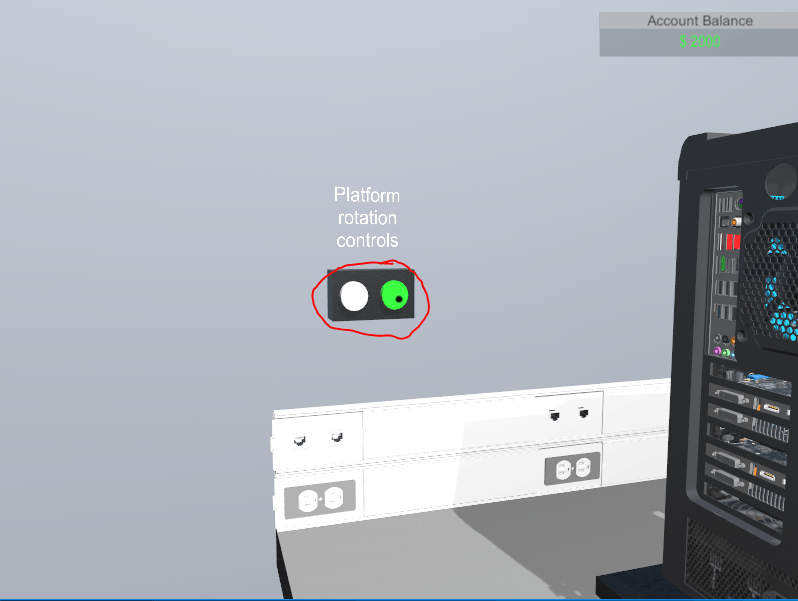
Zo kunnen we de drive covers plaatsen en een DVDRW drive plaatsen.

Maar natuurlijk blijft het niet alleen bij het plaatsen van componenten !
De moet je ook voorzien van bekabeling voor stroom en data.
Hiervoor druk je op F1 waarna onderstaand menu verschijnt. Klik op Cabling om door te gaan.
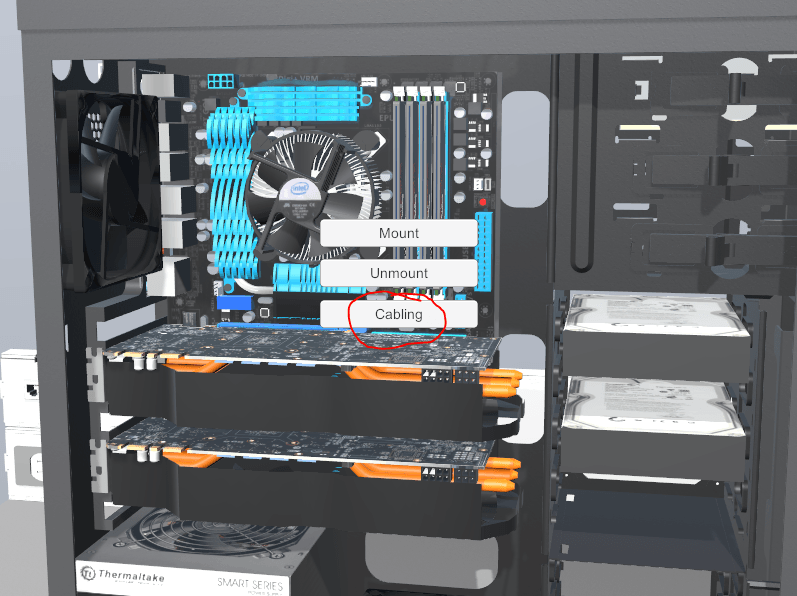
Nu selecteren we de connector die we aan willen sluiten, bijvoorbeeld de 24 Pins ATX aansluiting. De connector wordt groen als je met je muis er overheen gaat.
Klik dan op de connector.

Hier kunnen we kiezen welke kabel we willen gebruiken. Selecteer de juiste kabel waarna deze gelegd zal worden.
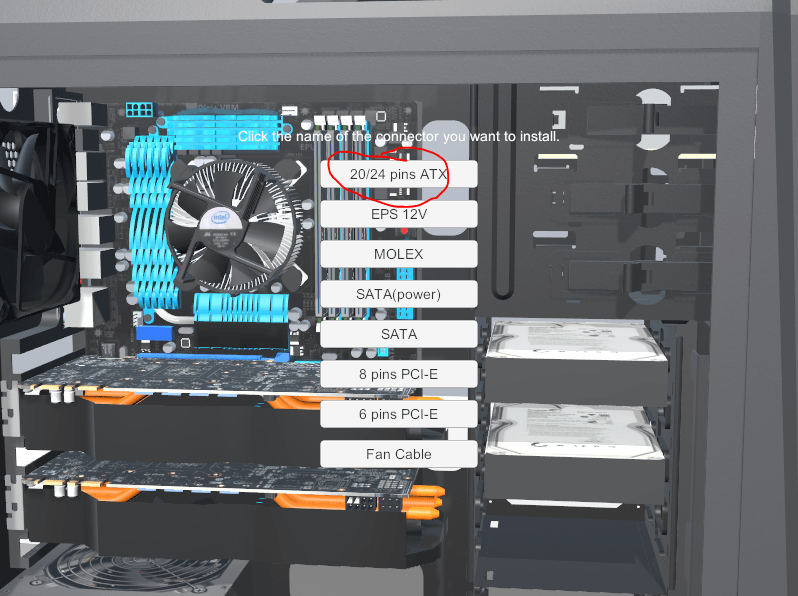
De kabel is aangelegd !
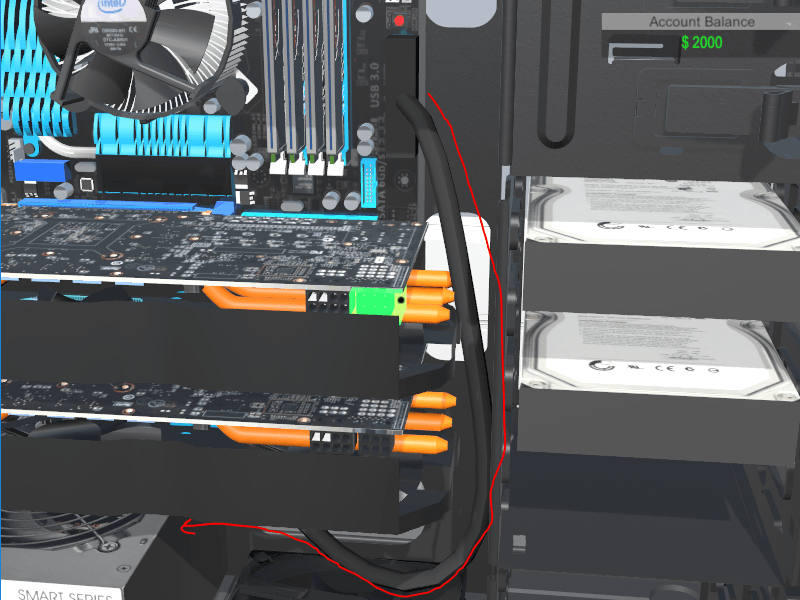
En op deze manier maak je verder je hele PC klaar !
Leuk om eens te doen als je dit nog nooit eerder gedaan hebt zodat je weet waar je aan moet denken !
Veel plezier met bouwen !
Conclusie
Deze simulator heeft in mijn ogen heel veel potentie, zeker als je meer hardware tot je beschikking hebt. Je kunt hiermee van tevoren zien hoe je eigen custom build er uit gaat zien en als het Kabel Management ook verder uitgebreid wordt, zal het helemaal mooi worden.
Een eventuele Hardware Compatibilty check om te testen of de uitgezochte componenten ook daadwerkelijk bij elkaar passen lijkt mij ook een waardevolle aanvulling.
Je bouwt dus gewoon eerst je eigen virtuele computer en als je dit goed en mooi vindt, kun je de onderdelen aanschaffen en daarna in het echt gaan bouwen !
Maar zoals gezegd : De software zit nog in een Pre-Alpha fase, dus nog niet vreselijk veel mogelijkheden en de kans op bugs is zeker aanwezig.
Voor ons een stukje software dat we zeker in de gaten blijven houden !